- Автор Jason Gerald [email protected].
- Public 2024-01-19 22:14.
- Последнее изменение 2025-01-23 12:44.
Из этой статьи вы узнаете, как подключить систему объемного звучания к телевизору.
Шаг
Часть 1 из 3: Настройка оборудования

Шаг 1. Проверьте доступные динамики
Способ установки динамиков будет зависеть от количества доступных динамиков. Часто используются следующие типы настроек: 2.1, 5.1 и 7.1. Число на передней панели указывает количество динамиков, а цифра «1» за точкой - сабвуфер.
- 2.1 - это 2 передних динамика и 1 сабвуфер.
- 5.1 - это 2 передних динамика, 1 центральный динамик, 2 динамика объемного звучания и 1 сабвуфер.
- 7.1 - это 2 передних динамика, 1 центральный, 2 объемных, 2 задних и 1 сабвуфер.

Шаг 2. Узнайте тип звука телевизора
Сбоку или сзади телевизора есть раздел «Аудиовыход» (или что-то подобное), который имеет как минимум один из следующих типов аудиовыхода:
- оптика - Порт (порт) шестиугольный (шестиугольник). Оптический звук - это новейший и самый чистый вид звука. Большинство современных приемников поддерживают этот тип вывода.
- HDMI - Прорезь имеет форму небольшого шестиугольника. HDMI поддерживает как видео, так и аудио, и почти все современные ресиверы его поддерживают.
- средний - Порт круглый красно-белый. Это используется для основного звука. Вход AV поддерживается всеми ресиверами.

Шаг 3. Убедитесь, что у вас есть аудиоприемник
В отличие от обычных громкоговорителей с автономным питанием, большинство громкоговорителей в системах объемного звучания не могут воспроизводить собственный звук. Ресивер принимает звук с телевизора, а затем отправляет его на громкоговорители, подключенные через кабель.
- Большинство комплектов объемного звука включает в себя ресивер. Если вы покупаете бывшее в употреблении устройство объемного звука, возможно, вам придется купить собственный ресивер.
- Все динамики должны быть подключены к ресиверу с помощью кабеля AV, но вы можете подключить ресивер к телевизору с помощью оптического кабеля, кабеля AV или HDMI. Убедитесь, что аудиовход на ресивере совпадает с аудиовыходом на телевизоре.

Шаг 4. Убедитесь, что у вас есть все необходимые кабели
Вам понадобится кабель динамика для подключения всех существующих динамиков, кабель AV (красный и белый) для подключения динамиков к ресиверу и оптический кабель, кабель AV или HDMI для подключения ресивера к аудиопорту телевизора.
Если у вас нет подходящего кабеля, вы можете купить его в Интернете или в магазине электроники. Интернет-магазины обычно продают кабели по более низкой цене

Шаг 5. Прочтите руководство к устройству объемного звучания
Каждая система объемного звучания имеет несколько разные инструкции по настройке устройства, обеспечивающего наилучшую настройку. Хотя вы можете следовать общим инструкциям для получения хорошего звука из динамика, лучший способ оптимизировать устройство для получения идеального звука - это сначала прочитать руководство.

Шаг 6. Выключите телевизор и выньте шнур питания из розетки
Если телевизор был выключен и отключен от источника питания, вы можете продолжить процесс, разместив и подключив динамики.
Часть 2 из 3: размещение динамиков

Шаг 1. Установите динамики и кабели, прежде чем что-либо подключать
Этот шаг называется «блокировкой» и полезен для оптимизации размещения динамиков без необходимости растягивать кабели, перемещать мебель и т. Д.

Шаг 2. Поместите сабвуфер ближе к центру домашнего кинотеатра
Звук сабвуфера является всенаправленным, что может дать одинаковый результат, даже если он размещен в разных местах. Многие люди предпочитают размещать его на передней панели для удобного подключения к ресиверу.
Несмотря на то, что он всенаправленный, не размещайте сабвуфер в углу или у стены, так как он может усилить басы, что затруднит управление

Шаг 3. Разместите передние динамики по обеим сторонам телевизора
Если динамики имеют маркировку «левый» и «правый», разместите динамики в соответствии с этикеткой и инструкциями в руководстве.
Фронтальные динамики должны быть расположены на одинаковом расстоянии с обеих сторон телевизора (например, на расстоянии 1 метра от телевизора)

Шаг 4. Наклоните передние динамики так, чтобы они были обращены к аудитории
Каждый динамик следует слегка наклонить, чтобы он смотрел прямо в центр зоны отдыха.
- Вы должны уметь «нарисовать» симметричный треугольник между двумя динамиками и центром сиденья.
- Когда передние динамики подняты до уровня ушей, качество звука значительно улучшается.
- Если вы настраиваете систему объемного звучания 2.1, вы можете перейти к следующему разделу.

Шаг 5. Поместите динамик центрального канала сверху или снизу телевизора
Центральный канал перекрывает разрыв между правым и левым динамиками. Это особенно полезно, когда звук движется слева направо и синхронизирует звук диалога с движениями рта, отображаемыми на экране телевизора.
- Наклоните центральный канал вверх или вниз, чтобы он был обращен к зрителю.
- Не размещайте центральный канал за телевизором, потому что звук не будет слышен.
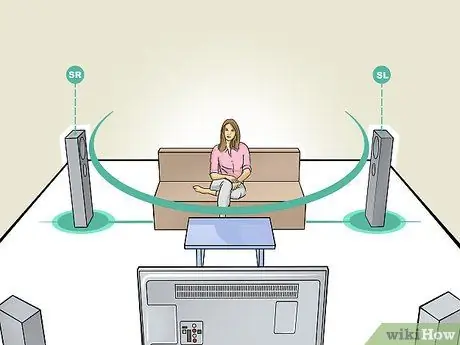
Шаг 6. Разместите динамики канала объемного звучания сбоку от аудитории
Два динамика объемного звучания должны быть расположены по обе стороны от зоны для аудитории и обращены непосредственно к аудитории. Вы можете разместить его немного позади аудитории, если вы не используете систему 7.1, если он направлен непосредственно на аудиторию.
Акустические системы объемного звучания создают вращающийся звуковой эффект, который ощущает аудитория. Эти громкоговорители не передают такую громкость, как передние громкоговорители, но они могут усилить эффект действия на телевизоре, создавая звук, который окружает аудиторию
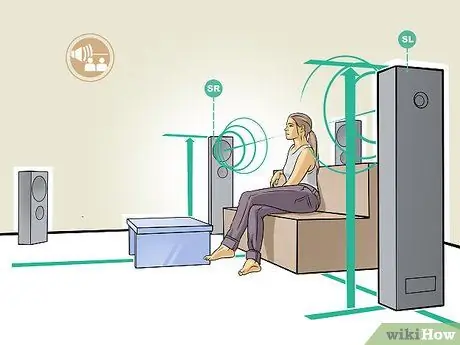
Шаг 7. Поднимите динамики канала объемного звучания
Акустические системы объемного звучания следует размещать на высоте примерно полметра над ухом и слегка наклонять вниз, чтобы они были направлены на аудиторию.
Если вы настроили свое устройство с системой 5.1, задача размещения динамиков завершена, и вы можете перейти к следующему шагу

Шаг 8. Разместите динамики заднего канала за зоной аудитории
Постарайтесь разместить 2 динамика заднего канала как можно ближе друг к другу, чтобы создать эффект звукового пузыря вокруг аудитории.
Колонки заднего канала должны быть той же высоты, что и колонки окружающего звучания
Часть 3 из 3: Подключение динамиков

Шаг 1. Поместите ресивер возле телевизора
Ресивер необходимо разместить рядом с телевизором и розеткой, чтобы его можно было легко подключить.
Приемнику также нужно много места, потому что он выделяет тепло. Так что не кладите это в буфет

Шаг 2. Узнайте, как подключить динамики
Большинство устройств объемного звука имеют порт для каждого динамика, поэтому вы можете просто подключить соответствующий разъем к порту.
Некоторые старые устройства имеют зажимы, в которые можно вставить оголенные провода динамика. Для этого вам нужно отсоединить конец кабеля с помощью плоскогубцев для снятия изоляции, затем вставить и зажать его на задней части динамика

Шаг 3. Протяните кабель от каждого динамика к ресиверу
Постарайтесь спрятать кабель, когда направите его в нужное место. Это сделано для того, чтобы люди или домашние животные не споткнулись о провода и не привлекли внимание динамиков.
- Если возможно, поместите кабель под коврик или приклейте его к стене.
- Не забудьте оставить немного кабеля на каждом конце, чтобы соединение не было слишком плотным.

Шаг 4. Подключите динамики друг к другу
Подключите один конец кабеля динамика к задней части динамика, затем последовательно подключите динамик к другому. Каждый динамик должен быть подключен в комнату в линию от одного переднего динамика к другому переднему динамику.
- Вы должны подключить передние динамики к ресиверу с помощью кабеля AV. Не подключайте передние динамики друг к другу с помощью кабелей динамиков.
- Не выполняйте этот процесс на сабвуфере, если это не указано в руководстве. Сабвуфер обычно подключается непосредственно к аудиоприемнику.

Шаг 5. Подключите сабвуфер
Большинство сабвуферов подключаются к ресиверу с помощью стандартного AV-кабеля.
- Порт для сабвуфера на ресивере обычно обозначается как «sub out» или «sub pre-out».
- Если на сабвуфере несколько входов, подключите кабель к входу с надписью «LFE in» или к крайнему левому входу, если на нем нет этикетки.

Шаг 6. Подключите приемник к розетке
Как только вы это сделаете, ресивер будет медленно включаться, хотя вам придется подождать несколько минут, чтобы ресивер полностью включился, если вы настраиваете его впервые.

Шаг 7. Подключите устройство HDMI к ресиверу
Некоторые устройства, такие как игровые приставки, DVD-плееры и кабельные приставки, используют вход HDMI телевизора в качестве аудиовыхода. Поэтому вам необходимо подключить это устройство к ресиверу, чтобы звук можно было направить в систему объемного звучания. Вы должны подключить ресивер к соответствующему входу HDMI с помощью другого кабеля.
- Большинство приемников имеют набор портов «HDMI IN» и «HDMI OUT» (например, «IN 1», «OUT 1» и т. Д.).
- Например, устройство HDMI подключено к «HDMI IN 1», его кабель HDMI должен быть подключен к порту «HDMI OUT 1» на ресивере, а порт «HDMI 1» на самом телевизоре.
- То же самое верно и для более старых устройств, в которых используется AV-кабель или композитный кабель (серия красных, желтых, зеленых, синих и белых проводов).

Шаг 8. Подключите ресивер к телевизору
Для достижения наилучших результатов используйте соединение HDMI для подключения телевизора к выходному порту HDMI на ресивере.
Вы можете использовать старый разъем (например, AV-кабель), но качество звука не очень хорошее. Большинство современных телевизоров уже поддерживают HDMI

Шаг 9. Вставьте шнур питания в розетку и включите телевизор
Если все подключено, вы можете включить телевизор, чтобы проверить результаты.

Шаг 10. Проверьте объемный звук
Как настроить звук на каждом телевизоре, различается, но обычно вы можете изменить настройки звука, нажав кнопку Меню на пульте дистанционного управления выберите Аудио и найдите раздел вывода по умолчанию.
- Большинство новых систем объемного звучания обеспечивают процесс автоматической настройки, при котором необходимо разместить подключенный микрофон в центре зоны аудитории и позволить динамикам считывать уровень окружающего звука.
- Если объемный звук кажется неправильным, попробуйте отрегулировать настройки телевизора и устройств, подключенных к объемному звуку, прежде чем физически настраивать параметры динамиков.






